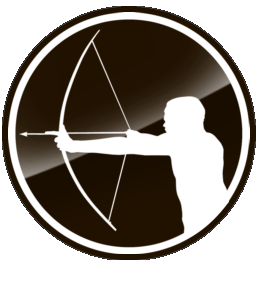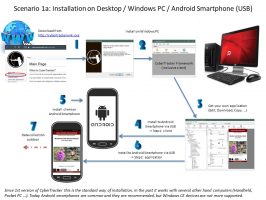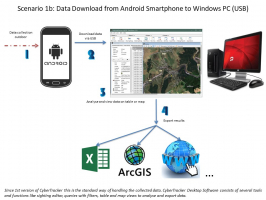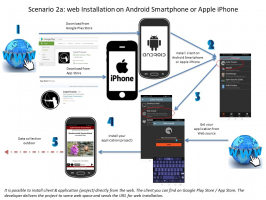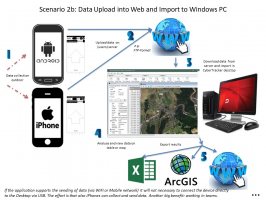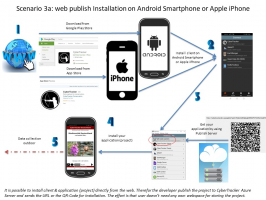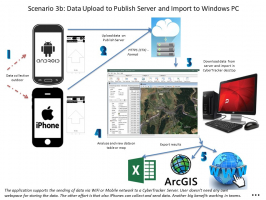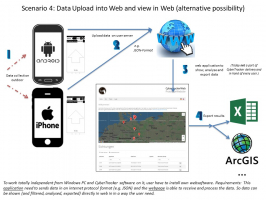Auf dieser Seite wird der interne Aufbau des CyberTracker classic kurz beschrieben. Informationen zum CyberTracker online gibt es hier >>>.
Am Ende der Seite sind verschiedene Nutzungs-Szenarien (use cases) zu finden.
CyberTracker besteht aus folgenden Hardware-Komponenten:
- Windows PC oder Laptop
- auf ihm wird die CyberTracker Desktop Software installiert
- MAC
- wird nicht unterstützt
- Betrieb der CyberTracker Software aber über Emulation (z.B. bootcamp) möglich.
- Handgerät zu Datensammeln im Feld (Touchscreen, GPS erforderlich)
- Tablet, Smartphone (Android)
- iPhone, iPad (iOS)
- PocketPC (Windows CE -> nur noch eingeschränkt unterstützt)
- Windows Smartphones werden nicht unterstützt!
CyberTracker besteht aus folgenden Software-Komponenten:
- CyberTracker Desktop Software. Sie beinhaltet Funktionen ...
- zur Projektverwaltung der einzelnen Applikationen
- zum Erstellen einer Applikation (eines konkreten Projektes)
- zur Installation des Projektes per USB auf Smartphone, Tablet, Pocket PC (nur Android und Windows CE)
- zum Download der gesammelten Daten per USB vom Smartphone, Tablet, Pocket PC (nur Android und Windows CE)
- zum Import von Daten aus dem Internet
- zum Erstellen von Reports zur Anzeige und Bearbeiten der gesammelten Daten in Tabellenform und auf Karten
- zum Export der Daten in andere Systeme
- CyberTracker Projekt auf Handgerät. Es erfüllte diese Aufgaben:
- Datensammeln im Feld.
- Senden der gesammelten Daten bei Bedarf ins Internet
- Download der gesammelten Daten per USB in die CyberTracker Desktop Software (nur Android und Windows CE)
- Installation vom Windows PC über USB-Verbindung (Android- und Windows CE-Gerät)
- Installation aus dem Web über Google Play Store bzw. App Store.
Ein spezifisches CyberTracker-Projekt besteht aus 2 Teilen:
- Teil1: der "CyberTracker Client" wird durch die Installation zur Verfügung gestellt und ist für alle Projekte identisch. Er stellt eine Art Rahmen dar, mit dem das spezifische Nutzerprojekt gemanagt werden kann.
- Teil 2: die "CyberTracker Applikation" (tlw. auch "Projekt" genannt). Sie muss vom Nutzer selbst erstellt werden und enthält die Anzeigen und Eingaben, die zur spezifischen Aufgabe gehören.
Installation:
- Die CyberTracker Desktop Software wird aus dem Internet geladen und wie jedes andere Programm auf dem Windows-Rechner installiert. Die neueste Software ist immer hier >>> zu finden.
- Um den CyberTracker auf das Handgerät zu bekommen, gibt es 2 Schritte zu beachten:
- Zuerst muss immer der "CyberTracker Client" installiert werden. Das geschieht
- entweder über USB und die CyberTracker Desktop Software direkt vom Windows PC (nicht bei iPhone, iPad) -> Szenario Folie 1 (rechts oben)
- oder über die App im GooglePlay Store/ AppStore. -> Szenario Folien 3 und 5 (rechts oben)
- entweder über USB und die CyberTracker Desktop Software direkt vom Windows PC (nicht bei iPhone, iPad) -> Szenario Folie 1 (rechts oben)
- In einem zweiten Schritt ist die "CyberTracker Applikation" zu installieren. Dies erfolgt wiederum
- entweder per USB und die CyberTracker Desktop Software durch den Windows PC (nicht bei iPhone, iPad) -> Szenario Folie 2
- oder über die Funktion "WebUpdate" aus dem Internet. (Die Applikation muss WebUpdate unterstützen und der Entwickler der Applikation muss einen Speicherplatz im Internet zur Verfügung stellen, von dem aus die Applikation geladen werden kann und die Adresse der Ablage mitteilen.) -> Szenario Folie 4
- oder über die Funktion "Web Publish" unter Nutzung eines Microsoft Servers. Dazu ist der Link oder ein QR-Code notwendig, den der Entwickler zur Verfügung stellt. -> Szenario Folie 5
Daten sammeln:
- Sind "CyberTracker Client" und "CyberTracker Applikation" erfolgreich auf dem Handgerät installiert, können damit Daten im Feld aufgezeichnet werden.
- Die Art der Daten und die Bedienung der Datensammelfunktionen hängen von der jeweiligen Applikation ab.
Daten weiterverarbeiten:
- Anschließend müssen die Daten aus dem Handgerät zur Weiterverarbeitung weitergereicht werden. Dies geschieht entweder ...
- durch Anschluss des Gerätes mittels USB an den Windows PC und durch Download der Daten durch die CyberTracker Desktop Software (nicht bei iPhone, iPad) -> Szenario Folie 2 oder
- oder durch Senden der Daten per WIFi oder Mobile Netzwerk direkt aus dem Handgerät auf einen Server ins Internet. Danach müssen diese Daten per Download geladen und in die CyberTracker Desktop Software importiert werden. -> Szenario Folie 4
- oder durch einfachen Download vom Microsoft Server (Web Publish Funktion) auf den PC in die CyberTracker Desktop Software. -> Szenario Folie 6
- Im Weiteren kann die CyberTracker Desktop Software diese Daten weiter bearbeiten, filtern, editieren und in Tabellen und auf Karten darstellen.
- Die CyberTracker Desktop Software beinhaltet außerdem eine Reihe von Werkzeugen für den Export dieser Daten, z.B. in Excel oder GIS.
Daten direkt im Internet weiterverarbeiten:
- Eine weitere Funktion ist das direkte Senden der Daten aus dem Handgerät auf eine Webseite und das sofortige Weiterverarbeiten an dieser Stelle. -> Szenario Folie 7
- Das spart für eine Reihe von Anwendungen die Nutzung der CyberTracker Desktop Software, erfordert aber Programmierkenntnisse bei der Erstellung dieser Webservices. Diese Aufgabe ist durch den Anwender selbst zu leisten. Einige Anmerkungen dazu finden Sie hier.